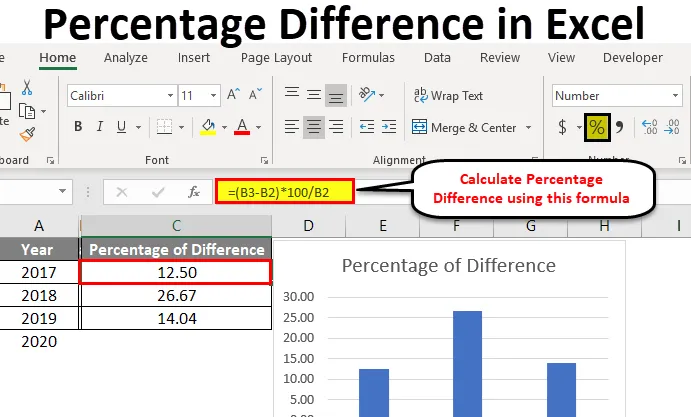
Excel-prosenttierotus (sisällysluettelo)
- Prosentuaalinen ero Excelissä
- Kuinka laskea prosentuaalierot Excelissä?
Prosentuaalinen ero Excelissä
Tässä opimme kuinka laskea prosentuaalinen erotus excelissä. Ennen kuin teet ensin, ymmärrämme mikä on ”prosenttiosuus” ja mikä on ”prosenttierot”.
Toivon, että suurin osa ihmisistä tietää, mikä on prosenttiosuus ja kuinka se lasketaan, mutta ihmisille, jotka eivät tiedä kuinka laskea prosenttiosuus, se auttaa heitä.
prosenttimäärä
Se on vain osa osakekannasta, joka on jaettu 100 osaan. Otetaanpa esimerkki luvusta 500, joka on jaettu 100 osaan, niin jokaisessa osassa on 5. Nyt jos haluamme tietää 50 on kuinka suuri prosenttiosuus 500: sta, meidän pitäisi tietää, kuinka monta viittä on käytettävissä 50: ssä. Jakaa 50 viidellä se on 10, mikä tarkoittaa, että 50 on 10 prosenttia 500: sta.
Kuinka laskea prosenttiosuus?
Yksinkertainen tapa laskea prosenttiosuus on, ottamalla sama esimerkki yllä. Kuinka suuri osuus on 50: stä 500: sta?
(50/500) X 100 = 10%.
Toivottavasti on selvää, kuinka prosenttimäärä lasketaan.
Voit ladata tämän prosentuaalierotus Excel -mallin täältä - prosenttierot Excel-malliLaske prosenttiosuus Excelissä
Ota osa osakkeesta yhdessä solussa ja kokonaisosuus yhdessä solussa.
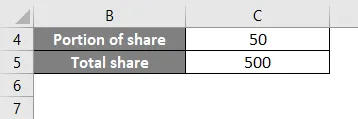
Käytä nyt kaavaa prosenttiosuudelle, kuten edellä käsiteltiin ja kuten alla olevassa kuvassa näkyy.
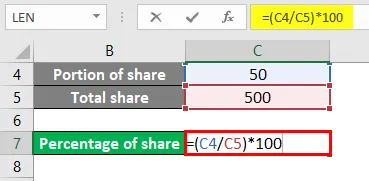
Tulos on seuraava.
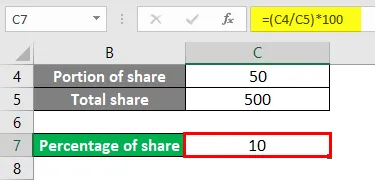
Prosenttiosuus
Nyt ymmärrämme, mikä prosentuaalinen ero on, prosenttierona on kahden arvon eron muuntaminen prosenttiyksiköksi.
Esimerkiksi: A on perusarvo ja B on toinen arvo, joten AB antaa yhden arvon, jos edustamme AB: tä (ero) prosentteina, sitä kutsutaan prosenttierona.
Löydä alla olevat esimerkit ymmärtääksesi paremmin.
Kuinka laskea prosentuaalierot Excelissä?
Excelin prosentuaalieron laskeminen on erittäin yksinkertaista ja helppoa. Ymmärrämme kuinka lasketaan prosentuaalinen ero excelissä muutamien esimerkien avulla.
Excel-prosenttierotus - esimerkki # 1
Tarkastellaan työntekijän väestöä vuosina 2018 ja 2019 muutamissa kaupungeissa.
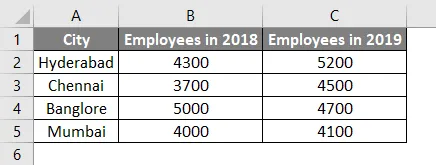
Nyt meidän on löydettävä työntekijöiden kasvun lisääntyminen tai vähentyminen vuosina 2018–2019, mikä on vain ero vuosina 2018– 2019.
Käytä yksinkertaista kaavaa saadaksesi ero vuosien 2018 ja 2019 välillä. Kaava esitetään alla olevassa kuvassa.
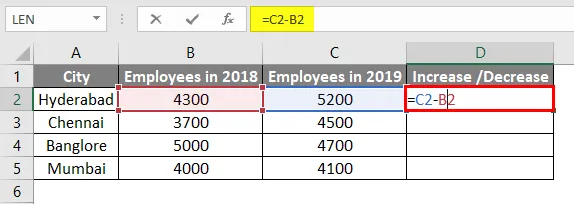
Paina Enter nähdäksesi tuloksen.
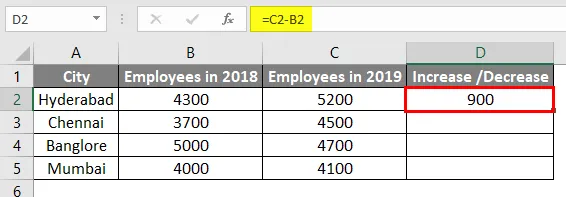
Meidän täytyy vain vetää solu D2 alaspäin ja kaavaa sovelletaan kaikkiin soluihin.
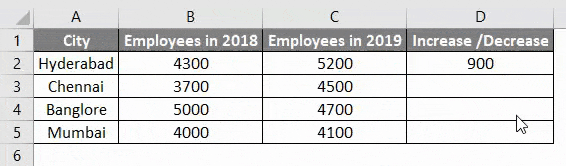
Nyt löysimme eron, meidän on vain muutettava prosenttiosuus löytääksemme työntekijöiden prosentuaalierot vuosina 2018 - 2019.
Perusarvo on tällöin vuoden 2018 arvot, joten meidän pitäisi laskea vuoden 2018 tietoja kohti. Sitä varten jaa ero vuoden 2018 tietojen kanssa.
Tämä tarkoittaa, että Hyderabad-erotusarvo tulisi jakaa 4300: lla, samoin Chennai 3700: lla, Bangalore 5000: lla ja Mumbai 4000: lla.
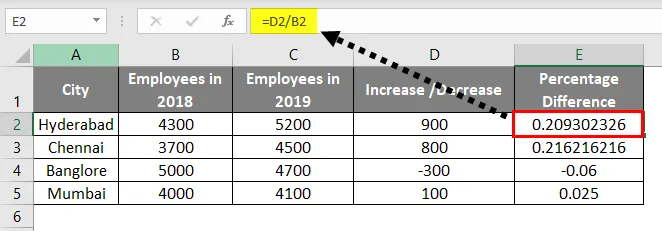
Tulokset tulevat desimaalin arvona. Kuten aikaisemmin keskusteltiin, prosenttimäärää olisi aina verrattava 100 osaan, joten kerrotaan tulokset 100: lla tarkalle prosenttimäärälle.
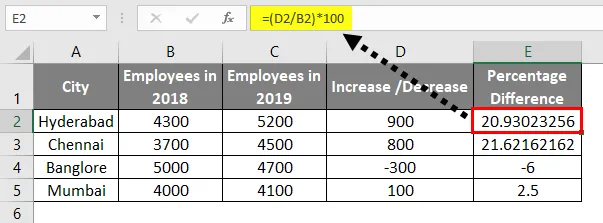
Kerrottuna 100: lla saimme tulokset kuinka paljon prosenttia, mutta silti, meillä on useita numeroita desimaalin tarkkuuden jälkeen pienentääksesi tai pyöristääksesi, noudata alla olevia vaiheita.
Korosta kaikki solut ja napsauta alla olevassa kuvassa merkittyä vaihtoehtoa, kunnes pisteen jälkeen on kaksi numeroa.
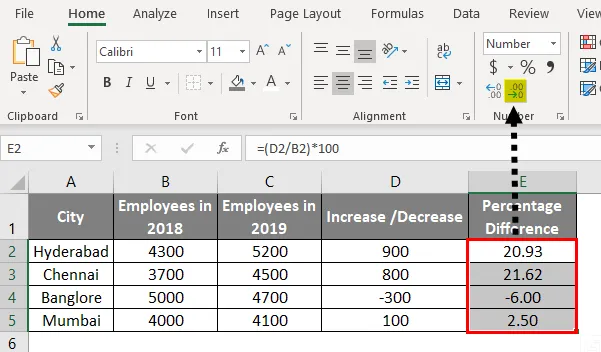
Tämä on hienoa, jos silti, haluamme näyttää prosenttimerkillä valitsemalla vaihtoehtoprosentin avattavasta valikosta alla olevan kuvan mukaisesti.
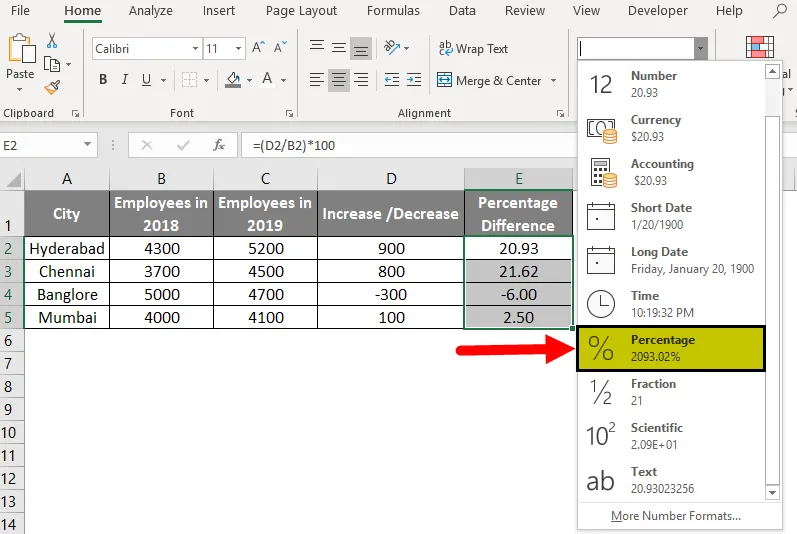
Tulos on seuraava.
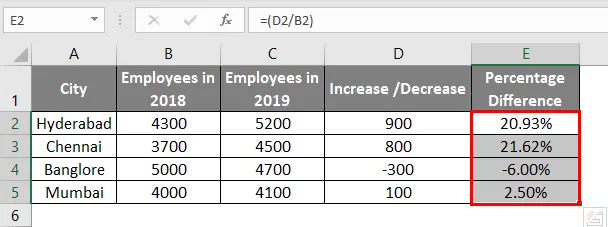
Kuvan mukaan Hyderabadissa kasvaa 20, 93 prosenttia vuosina 2018–2019, Chennaissa 21, 62, kasvua 6 prosenttia Bangaloressa ja 2, 50 prosenttia Mumbaissa. Tämä tarkoittaa, että 900 on 20, 93 prosenttia 4300: sta, samoin kuin 800 on 21, 62% 0f 3700, 300 on 6% 5000 ja 100 on 2, 50% 4000.
Excel-prosenttierotus - esimerkki 2
Tarkastellaan työntekijän palkkaa kolmelta eri vuodelta ja lasketaan, kuinka suuri prosentuaalinen ero on hänen palkansa jokaisena vuonna excelissa. Prosenttiosuuden löytämisen jälkeen yritämme luoda visualisoinnin samalle.
Noudata työntekijän palkkaa.
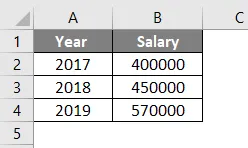
Nyt käytä kaavaa löytääksesi excel-prosenttierot palkasta vuodesta seuraavaan vuoteen.
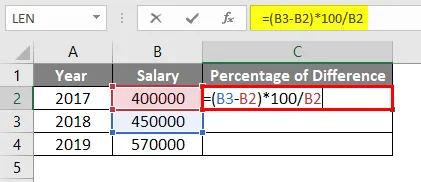
Noudata kaavaa B3, joka on 450000, siitä, että vähensimme B2: n, joka on 400000, ja erotus kerrotaan 100: lla, jaamme tulokset B2: lla, joka on peruspalkka 400000. Tämä tarkoittaa, että palkan nousu 2018 - 2017 on 12, 5% määrästä se on 50 000.
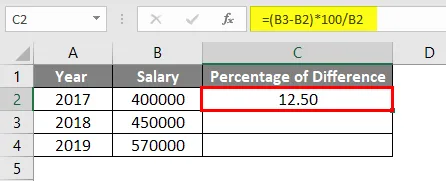
Samoin se on 26, 66% vuosina 2019-2018 ja 14, 03% vuosina 2019-2020. En jättänyt hakemusta vuodelle 2020, koska meidän olisi pitänyt ottaa 2021 palkkaa eron laskemiseksi, koska meillä ei ole tietoja, emme voi laskea excel-prosenttieroa.
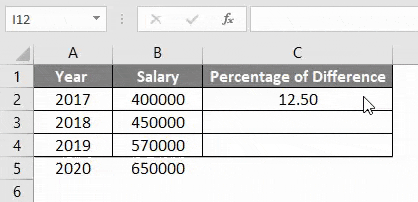
Nyt voimme luoda kaavion, joka edustaa prosentuaalista kasvua visuaalisesti. Valitse nyt vuosi- ja prosenttierot sarakkeesta pitämällä CTRL- näppäintä.
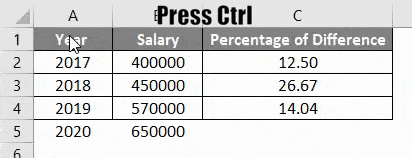
Kun olet valinnut molemmat kentät, napsauta Lisää vaihtoehto. Napsauta myöhemmin Suositellut kaaviot -vaihtoehtoa, joka on korostettu punaisella ruudulla.
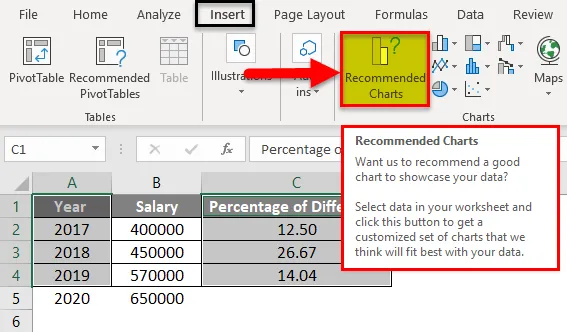
Avattavasta valikosta voimme valita vaaditun kaavion muodon, joka kuvaa niitä visuaalisesti.
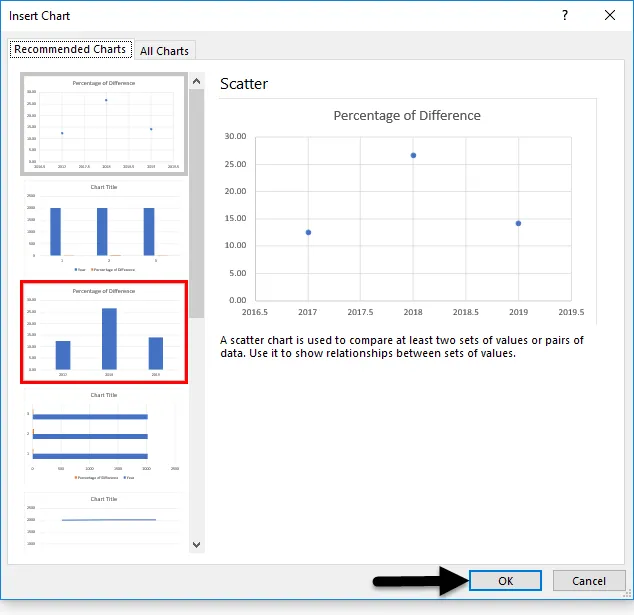
Valitsin yhden kaavioista ja alla on kuva viitteeksi.
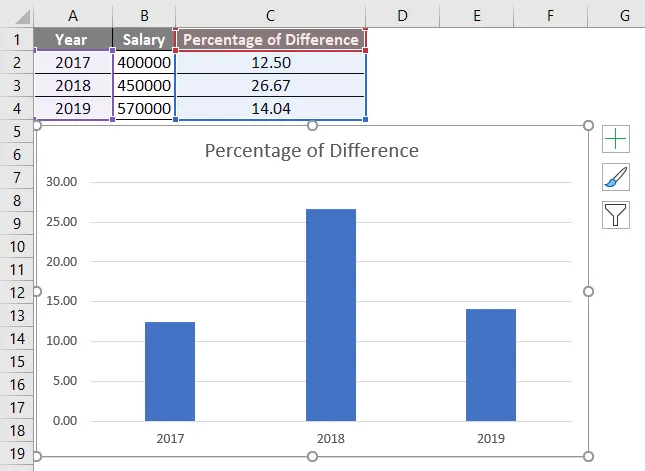
Kaaviosta voimme havaita prosentuaalisen muutoksen joka vuosi. Jos prosenttiosuus on negatiivinen, palkki näkyy perusviivan 0 alapuolella.
Toivottavasti on nyt selvää, kuinka saadaan prosenttiosuus, prosenttierot ja miten prosenttimuutos näytetään visuaalisessa kaaviossa.
Muistettavat prosenttierot Excelissä
- Prosentuaalinen ero excelissä ei ole muuta kuin esittäminen aikaisemman arvon ja nykyarvon välillä prosenttimääränä, joka pitää aikaisempaa arvoa perusarvona, tai nykyisen arvon ja tulevaisuuden arvon erona prosenttimääränä, joka otetaan huomioon nykyisen arvona arvo perusarvona.
- Jos haluat löytää prosentuaalisen eron excelissä, etsi ensin ero kahden numeron välillä ja jaa tämä ero perusarvoon. Kun tulokset on saatu, kerro desimaaliluku 100: lla tämä tulos edustaa prosentuaalista eroa.
- Voimme käyttää pyöristystä, jos desimaalipilkun jälkeen on useita numeroita.
- Prosentuaalinen ero excelissä ei välttämättä ole positiivinen, se voi olla myös negatiivinen. Se riippuu arvojen välisestä erotuksesta.
- Positiivinen prosenttiosuus edustaa kasvua ja negatiivinen prosenttiosuus kasvun laskua tai laskua.
- Tämä excel-prosenttierotus auttaa vertailemaan tai ymmärtämään, kuinka paljon kasvua tapahtuu liiketoiminnassa tai voittoja tai mitä tahansa tuloksiin liittyvää toimintaa.
- Voimme soveltaa tätä prosenttierot myös tilastoihin.
Suositellut artikkelit
Tämä on opas prosenttieroon Excelissä. Tässä keskustellaan kuinka lasketaan prosentuaalinen ero Excelissä yhdessä excel-esimerkkien ja ladattavien Excel-mallien kanssa. Voit myös käydä läpi muiden ehdottamiemme artikkeleidemme -
- Vähennysten käyttö Excelissä
- Kaava jaettavaksi Excelissä
- Excel PERCENTILE -toiminto
- MAX-funktion laskeminen Excelissä